Standaardprinters beheren in Windows 10

Beheer standaardprinters in Windows 10
Start Instellingen vanuit het Start-menu of druk op Windows-toets + I klik vervolgens op Apparaten.

Selecteer het tabblad Printers & scanners en scrol omlaag. De instelling uitschakelen Wanneer deze is ingeschakeld, is de standaardprinter de laatste gebruikte printer.
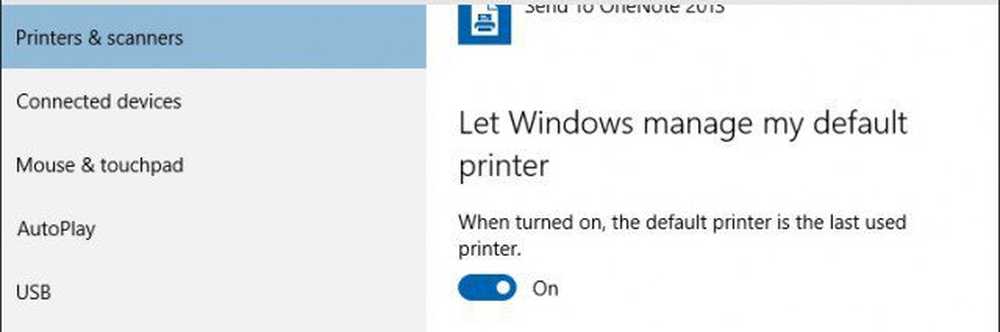
Als u gedetailleerdere opties voor het beheer van uw printer wilt, vanuit dezelfde interface, kunt u de oude verkenner voor apparaten en printers starten vanuit het klassieke configuratiescherm. Op die manier kunt u een taak uitvoeren zoals het installeren en configureren van opties voor uw printer.
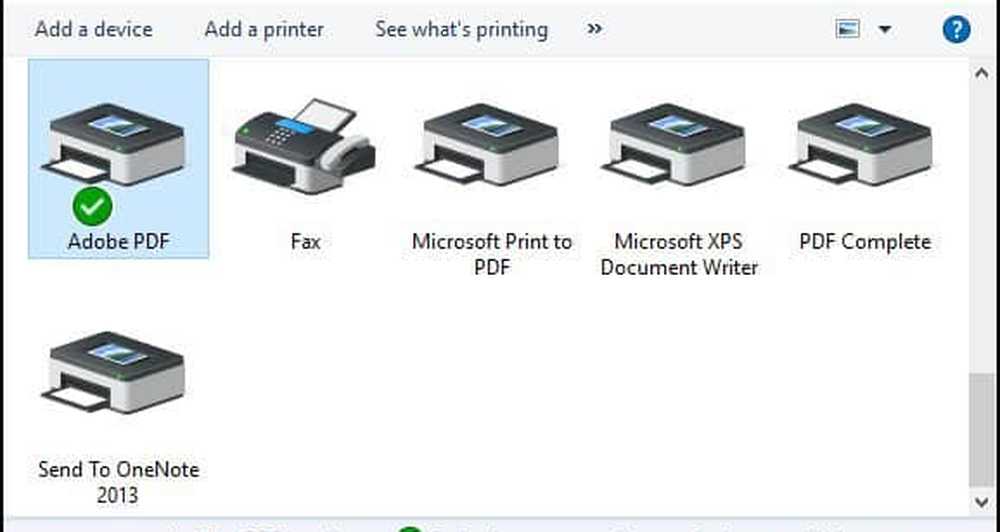
Als u een oudere versie van Windows gebruikt, raadpleegt u ons artikel hier voor instructies over het instellen en configureren van uw printer.




